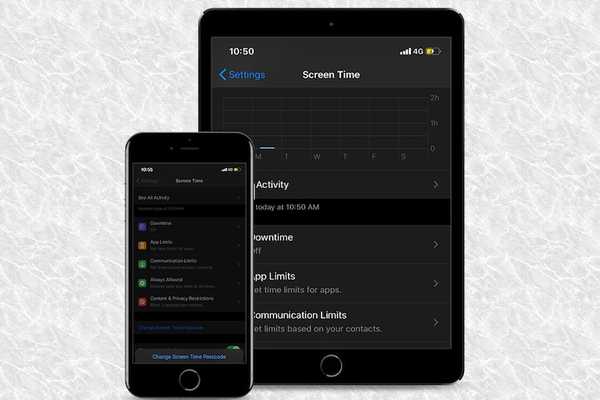
Dustin Hudson
0
3137
732
Um zu verhindern, dass jemand unbefugten Zugriff auf die Bildschirmzeiteinstellung hat, bevorzuge ich die Verwendung eines 4-stelligen Passcodes, um sie zu sperren. Da sich der Screen Time-Passcode von meinem iPhone-Passcode (einem 6-stelligen alphanumerischen Passcode) unterscheidet, ist er leider nicht mehr in den Sinn gekommen. Verdammt! So begann mein Kampf um die Wiederherstellung des Screen Time-Passcodes. Unterwegs fand ich einige hilfreiche Möglichkeiten, um den Passcode für die Bildschirmzeit auf iPhone und iPad zurückzusetzen. Wenn Sie diesen Artikel lesen, haben Sie vermutlich auch den Passcode vergessen und versuchen verzweifelt, ihn zurückzusetzen. Lassen Sie uns also, ohne weitere Zeit zu verschwenden, die Mittel und Wege erkunden, um die Jagd zu beenden!
Bildschirm-Time-Passcode unter iOS und iPadOS zurücksetzen
Das Wichtigste zuerst, es gibt gute und schlechte Nachrichten. Während die gute Nachricht ist, können Sie den Kindersicherungs-Passcode auf Ihrem iOS- oder iPadOS-Gerät zurücksetzen, indem Sie das Gerät aus einer verschlüsselten Sicherung wiederherstellen. Die schlechte Nachricht ist, wenn Sie kein verschlüsseltes Backup Ihres Geräts erstellt haben, müssen Sie es nach dem Löschen der gesamten Daten als neu einrichten. Nur für den Fall, dass Sie nicht durch den Grind gehen möchten, können Sie ein Drittanbieter-Tool wie "iPhone Backup Extractor" verwenden, um es wiederherzustellen. Denken Sie daran, es kommt zu einem hohen Preis.
1. Stellen Sie Ihr iPhone oder iPad aus einem verschlüsselten Backup mit iTunes / Finder wieder her
Der folgende Vorgang löscht alle Daten Ihres Geräts. Stellen Sie daher sicher, dass Find My iPhone / iPad deaktiviert ist. Öffnen Einstellungen App> Profil> Find My> Find My iPhone / iPad. Schalten Sie jetzt den Schalter aus. Stellen Sie wie oben erwähnt sicher, dass Sie über die verschlüsselte Sicherung Ihres Geräts verfügen.
1. Schließen Sie Ihr Gerät an einen Mac oder PC an. Starten Sie dann iTunes / Finder auf deinem Computer.

Hinweis: Mit macOS Catalina hat Apple iTunes entfernt. Mit Finder können Benutzer jetzt iOS-Geräte synchronisieren, ein Backup sichern oder wiederherstellen.
2. Wählen Sie nun Ihr Gerät aus. In iTunes sollte Ihr Gerät in der oberen linken Ecke angezeigt werden. Im Finder wird Ihr Gerät unter dem angezeigt Standorte Sektion.
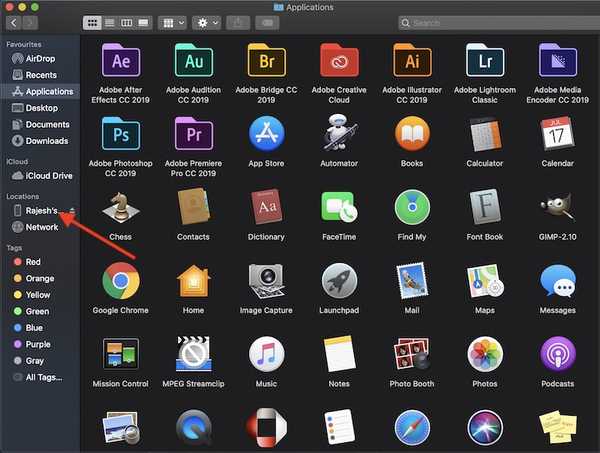
3. Klicken Sie anschließend auf Stellen Sie das iPhone / iPad wieder her.
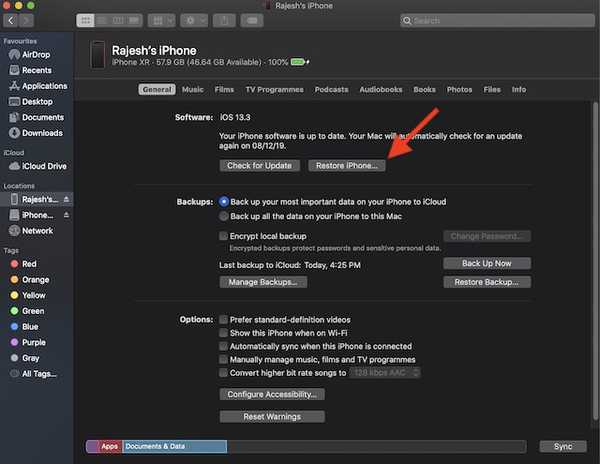
4. Nun wird ein Popup angezeigt, in dem Sie gefragt werden, ob Sie Ihr Gerät sichern möchten, bevor Sie mit der Wiederherstellung beginnen. Wählen Sichern.
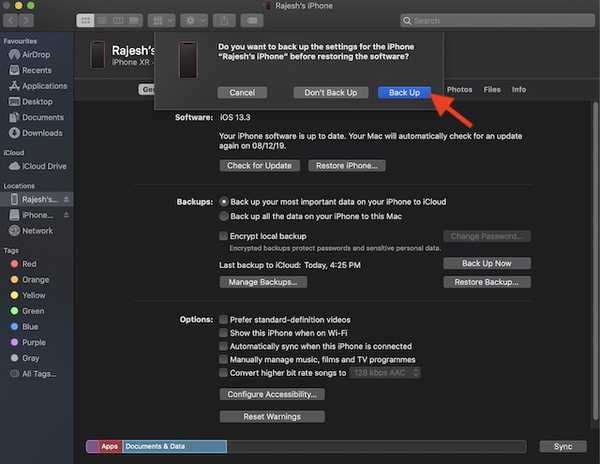
Nachdem das Firmware-Update beendet ist, haben Sie die Möglichkeit dazu Wählen Sie das bevorzugte Backup für die Wiederherstellung aus Ihr Gerät. Stellen Sie nun sicher, dass Sie das Backup auswählen, das Sie erstellt haben, bevor Sie Ihren Passcode für die Bildschirmzeit vergessen haben. Stellen Sie außerdem sicher, dass es verschlüsselt ist.
2. Löschen Sie Ihr iPhone oder iPad und richten Sie es wie neu ein
Eine andere Problemumgehung besteht darin, Ihr gesamtes Gerät zu löschen und es als neu einzurichten. Ja, es ist ziemlich langweilig und braucht viel Zeit. Aber wenn Sie keinen einfachen Weg haben, zögern Sie nie, die langen Wege zu gehen. Stellen Sie nur sicher, dass Sie Ihr Gerät bereits über iTunes / Finder oder iCloud gesichert haben (Einstellungen App> Profil> iCloud> iCloud Backup).
- Öffnen die Einstellungen App auf Ihrem Gerät> Allgemein> Zurücksetzen.
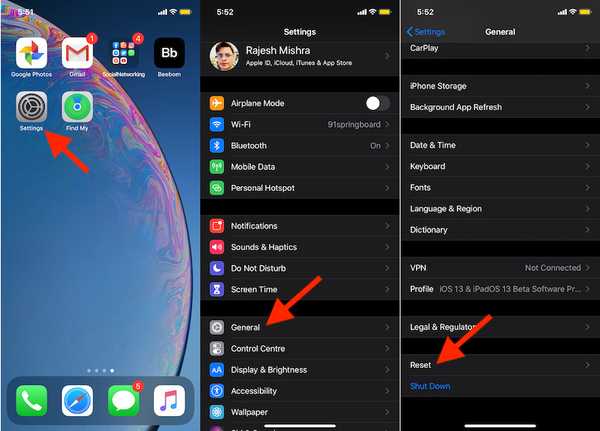
2. Tippen Sie nun auf Löschen Sie alle Inhalte und Einstellungen. Dann bestätigen Sie. Sobald das Gerät gelöscht wurde, richten Sie es als neu ein.
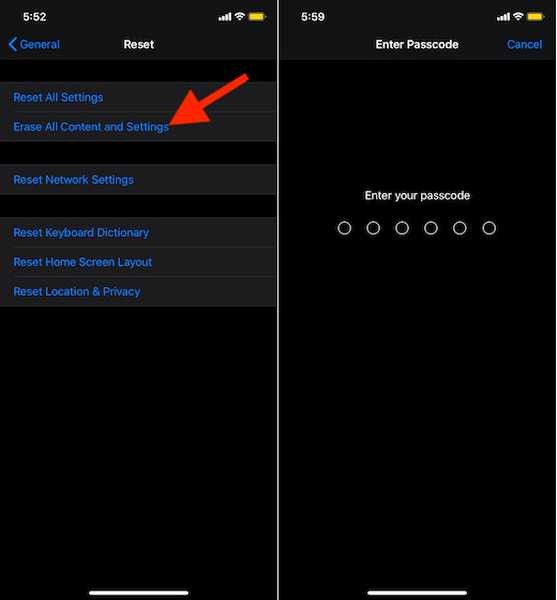
3. Setzen Sie den Bildschirmzeit-Passcode mit dem iPhone Backup Extractor zurück
- Laden Sie den iPhone Backup Extractor auf Ihren Computer herunter. Stellen Sie sicher, dass Sie über die Premium-Version der Software verfügen (59,95 USD). Schließen Sie danach Ihr Gerät an Ihren Computer an und starten Sie die Software. Wählen Sie dann Ihr Gerät in der Seitenleiste aus.
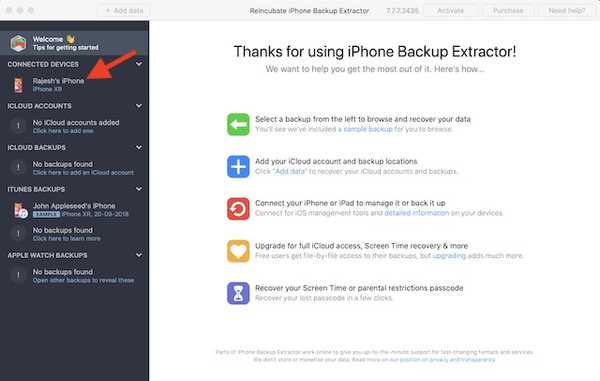
2. Klicken Sie anschließend auf Dienstprogramme Registerkarte und wählen Sie Bildschirmzeit. Dann müssen Sie Deaktivieren Sie Find My iPhone / iPad (Einstellungen> Profil> iCloud> Find My), wenn es auf Ihrem Gerät aktiviert ist. Klicken Sie anschließend auf Genesen.
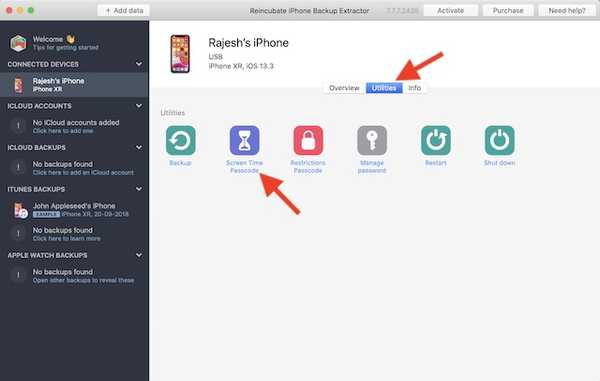
Sobald der Vorgang abgeschlossen ist, wird Ihr Gerät neu gestartet. Nach dem Neustart wird es auf dem Setup-Bildschirm angezeigt. Stellen Sie sicher, dass alle Daten auf Ihrem Gerät verbleiben Übertragen Sie keine Apps und Daten. Während der Einrichtung werden Ihnen viele Fragen gestellt. Sie müssen lediglich „Weiter“ wählen, um alle Fragen durchzugehen. Danach können Sie den Bildschirmzeit-Passcode wie gewohnt zurücksetzen.
Mögliche Möglichkeiten zum Zurücksetzen des Bildschirmzeit-Passcodes
Ich hoffe, Sie haben den Screen Time-Passcode auf Ihrem iOS-Gerät erfolgreich zurückgesetzt. Da Apple angeblich an einer bequemeren Methode zur Wiederherstellung des Passcodes arbeitet, werden die Dinge in Zukunft möglicherweise viel einfacher. In Anbetracht dessen, wie wichtig es ist, ein Wiederherstellungstool zu haben, sollte der Technologieriese es wie das iCloud-Wiederherstellungstool unbedingt einführen. Wie auch immer, haben Sie Feedback? Teilen Sie es mit uns.















